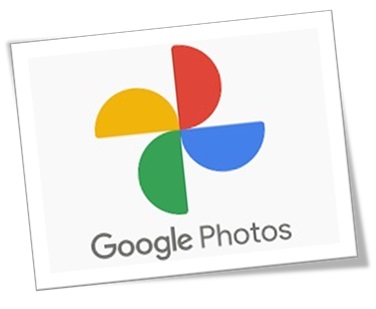
Unwanted चेहरों को गूगल फ़ोटो की मेमोरीज़ टैब में ब्लॉक (Block)कैसे करें
गूगल फ़ोटो एक बेहतरीन ऐप है जो आपकी तस्वीरों और वीडियो को संगठित करने और उन्हें सुरक्षित रखने में मदद करता है। यह ऐप आपकी पुरानी तस्वीरों को भी एक बार फ़िर से दिखाता है, जिसे मेमोरीज़ टैब के तहत देखा जा सकता है। हालांकि, कभी-कभी आप ऐसी तस्वीरों में unwanted चेहरों को देख सकते हैं जिन्हें आप अपने मेमोरीज़ में नहीं देखना चाहते। यहां हम आपको बताएंगे कि गूगल फ़ोटो की मेमोरीज़ टैब में unwanted चेहरों को कैसे Block किया जा सकता है।
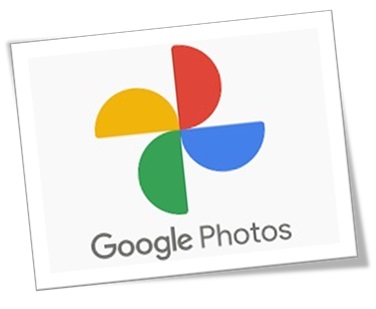
- गूगल फ़ोटो ऐप को अपडेट करें
सबसे पहले, सुनिश्चित करें कि आपने अपने गूगल फ़ोटो ऐप को लेटेस्ट वर्शन में अपडेट किया हुआ है। इसके लिए:
- अपने फोन की ऐप स्टोर (Google Play Store या Apple App Store) पर जाएं।
- गूगल फ़ोटो ऐप को खोजें और अगर अपडेट का विकल्प है, तो उसे अपडेट करें।
- गूगल फ़ोटो में साइन इन करें
गूगल फ़ोटो ऐप को खोलें और अपने गूगल अकाउंट से साइन इन करें।
- फ़ेस रिकग्निशन सेटिंग्स तक पहुँचें
गूगल फ़ोटो में फ़ेस रिकग्निशन फीचर का उपयोग करके आप चेहरों को पहचान सकते हैं और उन्हें मैनेज कर सकते हैं। फ़ेस रिकग्निशन सेटिंग्स तक पहुँचने के लिए:
- गूगल फ़ोटो ऐप में, बॉटम में स्थित ‘सर्च’ आइकन पर टैप करें।
- फ़िर, ‘People’ या ‘Faces’ पर टैप करें।
- अवांछित चेहरों को ढूंढें
फ़ेस रिकग्निशन पेज पर, उन चेहरों की सूची देखें जिन्हें आप मेमोरीज़ में नहीं देखना चाहते हैं। इस पेज पर सभी पहचाने गए चेहरों की तस्वीरें होंगी।
- अवांछित चेहरों को छिपाएँ या Block करें
जिस चेहरे को आप ब्लॉक करना चाहते हैं, उस पर टैप करें।
- वहाँ आपको ‘Hide this face’ या ‘Remove this person’ का विकल्प दिखाई देगा। इस पर टैप करें।
- इसके बाद, आपको पुष्टि के लिए कहा जाएगा, इसे स्वीकार करें।
- मेमोरीज़ की जांच करें
अब, आपकी मेमोरीज़ में अवांछित चेहरा छुपा दिया जाएगा। आप अपनी मेमोरीज़ टैब पर जाकर देख सकते हैं कि संबंधित चेहरा अब आपकी मेमोरीज़ में नहीं आ रहा है।
- फ़ोटो और वीडियो को मैन्युअली छिपाना
अगर किसी विशेष फ़ोटो या वीडियो में unwanted चेहरा है, तो आप इसे मैन्युअली भी छिपा सकते हैं:
- उस फ़ोटो या वीडियो पर जाएं।
- तीन डॉट्स वाले मेनू पर टैप करें।
- Archive’ विकल्प पर टैप करें। इससे फ़ोटो या वीडियो आपकी मुख्य गैलरी से छिप जाएगा।
निष्कर्ष
गूगल फ़ोटो की मेमोरीज़ टैब में unwanted चेहरों को Block करना आसान है, लेकिन इसके लिए आपको कुछ सेटिंग्स और विकल्पों को समझना होगा। सही तरीके से सेटिंग्स का उपयोग करके, आप अपने मेमोरीज़ को और भी पर्सनल और सुखद बना सकते हैं। उम्मीद है कि इस लेख से आपको मदद मिली होगी।
Join Our Channels :
Channel |
Link |
| Google News | Click Here |
| Facebook Page | Click Here |
![]()
વડોદરા મહાનગર પાલિકા (Vadodara Municipal Corporation) ભરતી 2024
Thanks for sharing….
Thanks 👍